대한민국에서는 네이버 NAVER 사용자가 가장 많습니다. 가장 보편화된 포털 사이트인데요. 저뿐만 아니라 많은 사람들이 매일 한번은 꼭 네이버를 사용하는 것 같습니다. 이번 포스팅에서는 네이버의 비밀번호를 변경하는 방법을 모바일과 PC로 나눠서 설명드리려고 합니다.
저도 예전에 네이버 계정에 의심스러운 부분이 있었던 적이 있습니다. 갑자기 비밀번호 변경이 저 모르게 되어 있어서 당황한 적도 있습니다. 누군가가 해킹을 했는지 아니면 내 실수로 비밀번호가 유출이 되었던것 같습니다.
그때 얼른 네이버에 어떻게 접속해서 비밀번호를 변경하고 다른 기기들은 원격으로 강제 로그아웃 시켰습니다. 나에게도 이런일이 일어나는 구나라는 생각이 들었고 그때부터 정기적으로 네이버 비밀번호를 변경하고 있습니다.
네이버에 로그인된 기기의 목록을 찾아보고, 강제로 로그아웃 시키는 방법까지 알려드리겠습니다. 이미지를 보시면서 똑같이 따라해주시면 되겠습니다.
1. 네이버 비밀번호 변경하는 방법 – 모바일
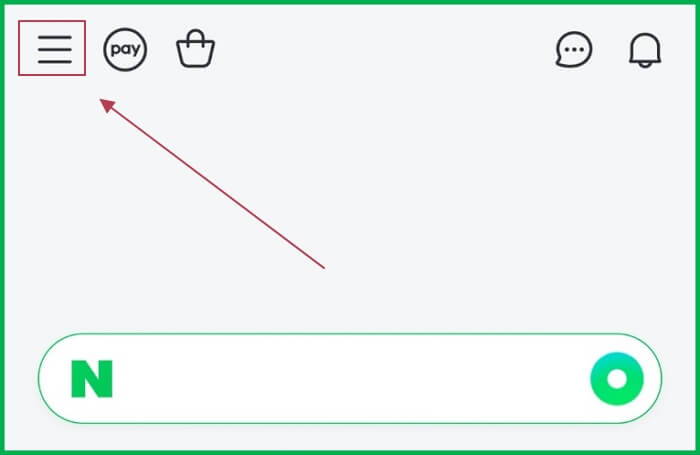
네이버 앱에 접속합니다. 그러면 위 화면이 나오는데요. 좌측 상단에 작대기 세개로 되어 있는 아이콘이 보입니다. 클릭해주세요.
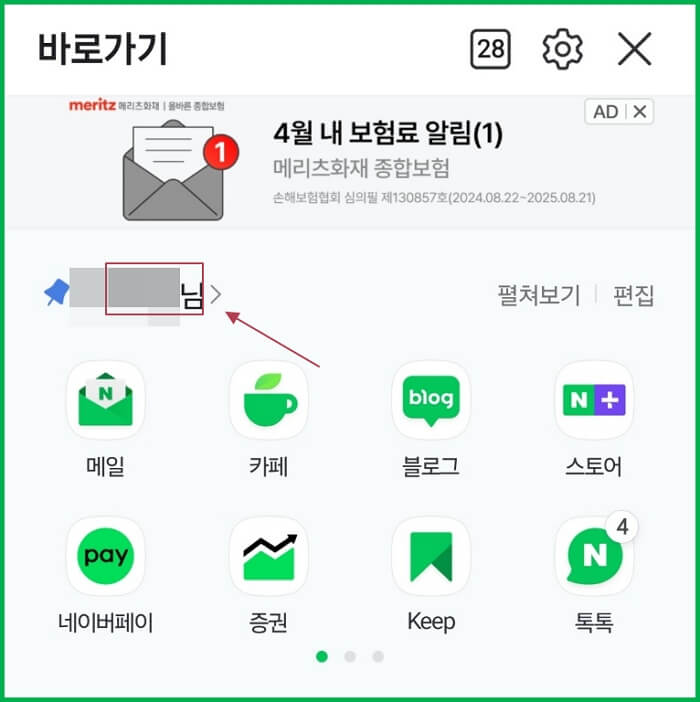
다음 화면에서 누구누구님이라고 써진 부분을 클릭해줍니다.
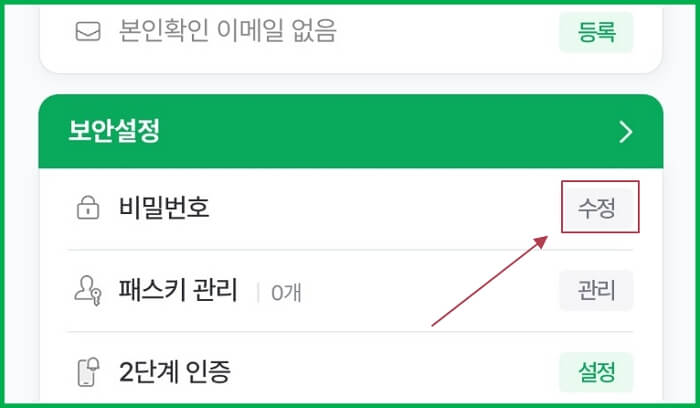
보안설정 -> 비밀번호 -> 수정 버튼을 눌러줍니다.
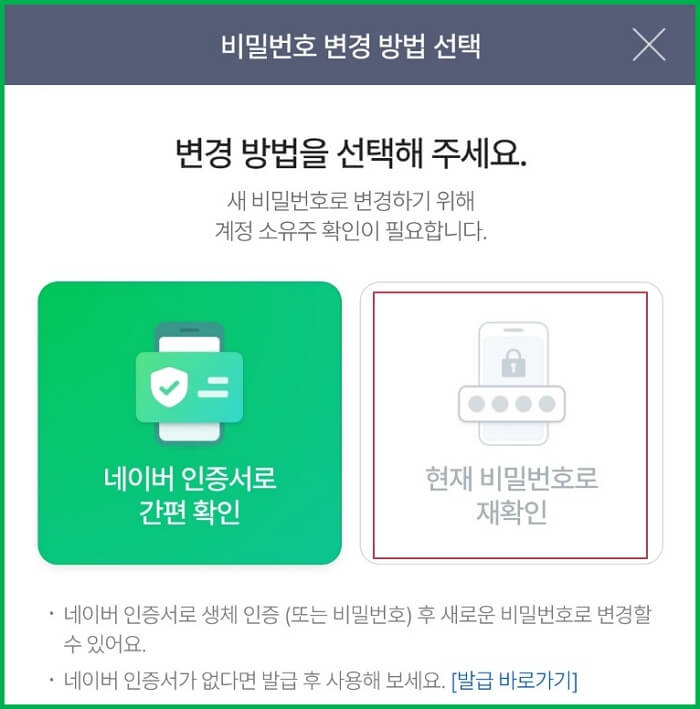
새 비밀번호로 변경하기 위해 계정 소유주 확인이 필요합니다. 라고 나옵니다. 네이버 인증서로 간편확인 / 현재 비밀번호로 재확인이 있는데요. 현재 비밀번호로 재확인이 편해서 저는 이방법으로 접속했습니다. 그 다음 화면에서 비밀번호를 새로 만드시면 됩니다.
2. 네이버 비밀번호 변경하는 방법 – PC
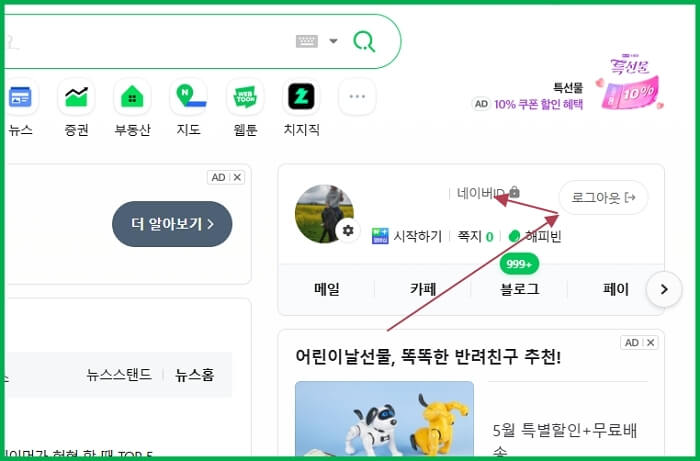
PC에서도 비밀번호 변경하는 방법은 모바일과 비슷합니다. 가장 먼저 PC로 네이버에 접속 후 로그인해줍니다. 그 다음 네이버ID라고 써져있는 부분을 클릭해줍니다.
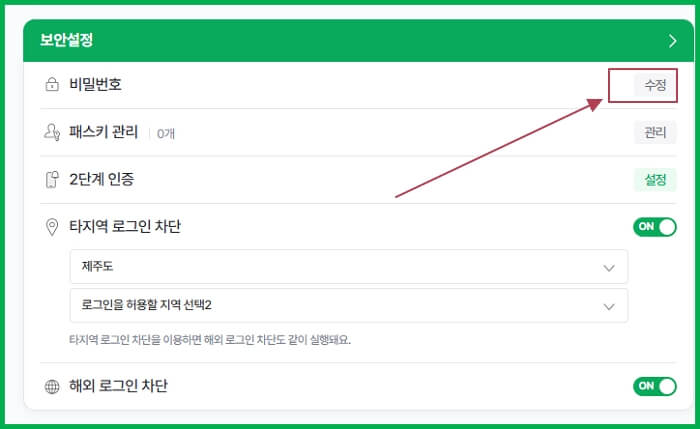
보안설정 탭에서 비밀번호 우측에 수정버튼을 클릭해줍니다.
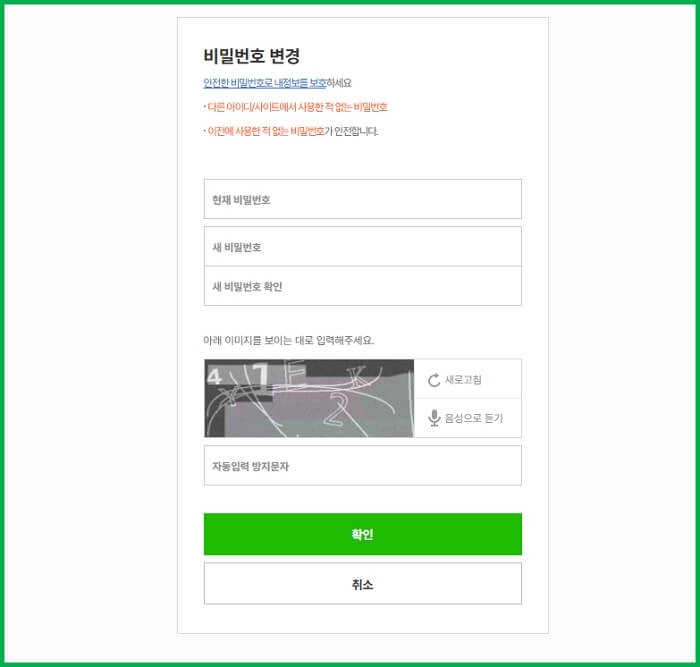
이제 비밀번호를 변경해 주시기만 하면 끝입니다.
3. 네이버 로그인 목록 확인(이력관리) 하고 강제 로그아웃 시키는 방법은? (모바일)
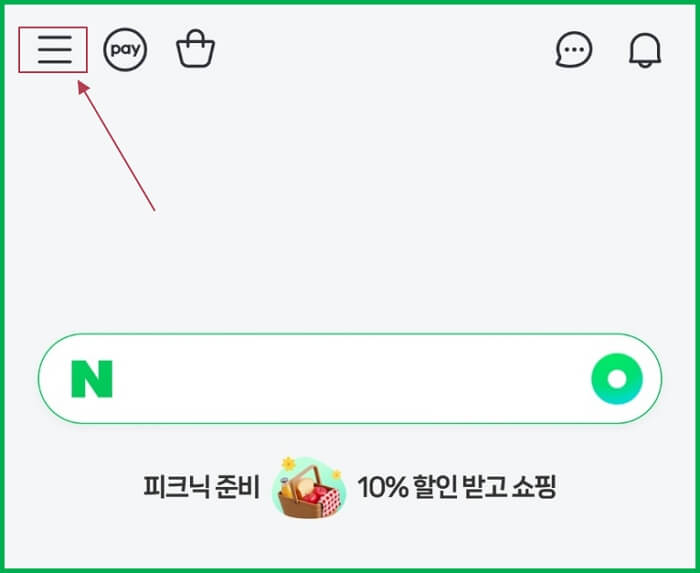
스마트폰 모바일에서 네이버 앱을 실행합니다. 좌측 상단의 작대기 아이콘을 클릭해줍니다.
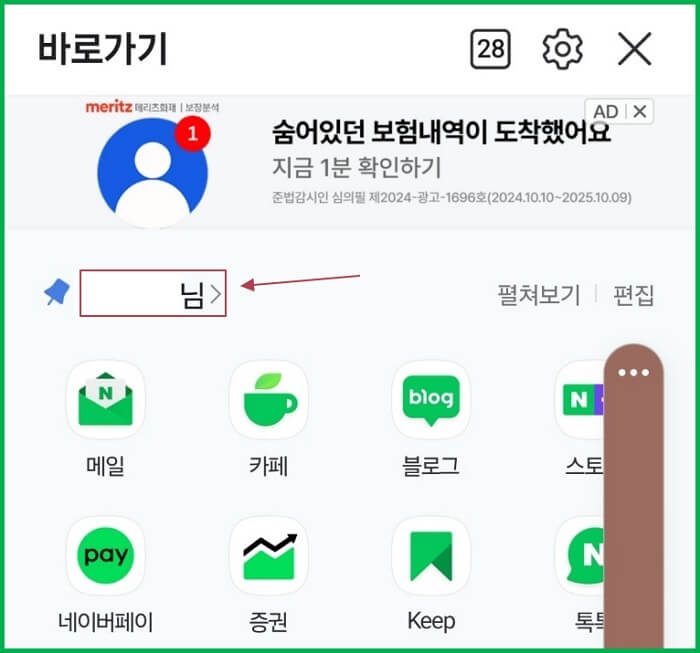
누구누구님이라고 써진 부분을 클릭해주세요.
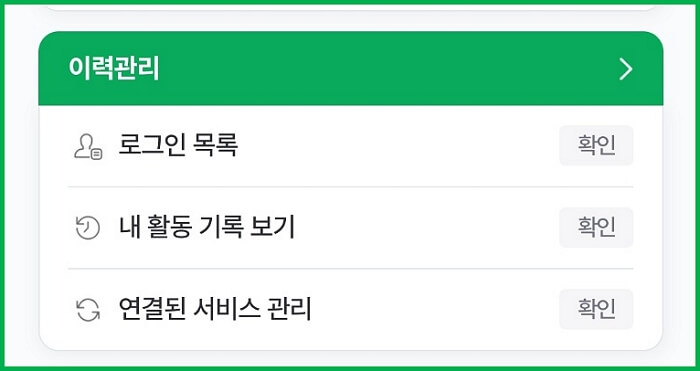
그 다음 화면에서 아래쪽에 이력관리 탭이 있습니다. 로그인 목록을 클릭해줍니다.
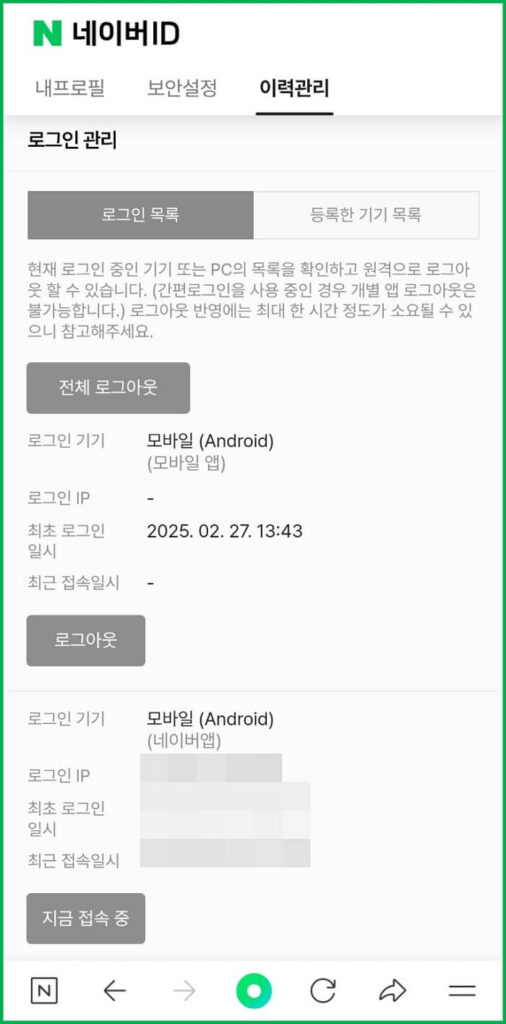
그러면 로그인 관리 창으로 들어가게 됩니다. 여기서 로그인 목록과 등록한 기기 목록이 보입니다. 전체 로그아웃 또는 원하는 기기의 로그인을 강제로 로그아웃 시킬 수가 있습니다.
여기까지 네이버 비밀번호 변경하는 방법과 로그인 목록을 확인하고 강제로 로그아웃 시키는 방법에 대해서 세 가지를 알아보았습니다. 어떻게 문제가 해결되셨는지요? 궁금하신 점은 댓글 남겨주시면 성실히 답변 드리겠습니다. 읽어주셔서 감사드립니다.
